Smarte triks for å forlenge levetiden til PC-en din

Oppdag smarte triks for å forlenge levetiden til PC-en, inkludert regelmessige rengjøringsrutiner og hvordan du deaktiverer apper som bruker systemressursene dine.
Enten vi ønsker å planlegge avtaler for uken eller bare legge inn påminnelser for viktige hendelser, er Windows 10s Kalender-app ganske viktig for oss. Når Kalender-appen ikke åpnes på Windows, kan den gå deg på nervene. Derfor må vi umiddelbart fikse dette problemet med en gang.
Siden Kalender-appen kommer som standardvalg sammen med Windows OS, kan du ikke bare bruke avinstallerings- og reinstalleringsprosessen for å fikse det, som vanligvis fungerer bra i de fleste tilfeller. For å fikse Kalender-appen på Windows 10 bruker vi et annet sett med løsninger.
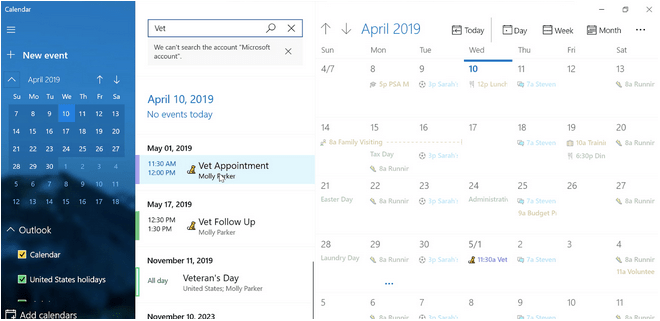
Fungerer ikke kalenderappen på Windows 10? Ikke bekymre deg! Vi har deg dekket. I dette innlegget har vi listet opp noen få løsninger som lar deg fikse kalenderappen ved å følge en haug med feilsøkingstrinn.
Les også: Slik bruker du kalenderappen fra oppgavelinjen på Windows 10
Hvis Windows-oppdateringsegenskapene er feilkonfigurert på enheten din, kan det føre til at Kalender-appen ikke fungerer. Så vi vil sjekke Windows-oppdateringsegenskapene for å sikre at alt fungerer bra.
Start søkeboksen på Start- menyen , skriv inn "Tjenester" og trykk Enter for å åpne Windows Services-appen.
Du vil nå se en bred liste over alternativer for Windows-tjenester på skjermen.
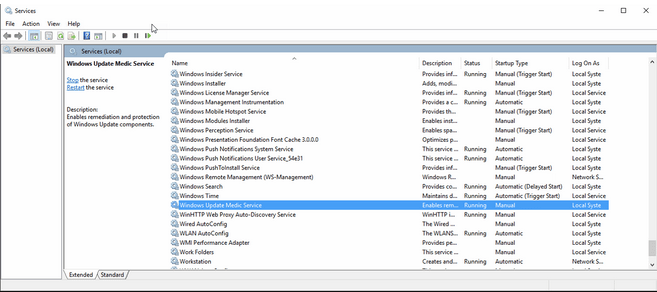
Dobbelttrykk på "Windows-oppdatering"-alternativet for å åpne egenskapene.
I vinduet Egenskaper for Windows Update, se etter alternativet "Oppstartstype" og se om verdien er satt til enten Manuell eller Automatisk. Hvis ingen verdi er angitt for "Oppstartstype", velg ett av alternativene og trykk deretter på OK og Bruk-knappen for å lagre de siste endringene.
Hvis oppdateringsinnstillingene for Windows er deaktivert, kan du enkelt konfigurere oppdateringsinnstillingene på enheten din ved å følge det ovennevnte. Dette er en av de mest effektive løsningene for å fikse «Kalenderappen fungerer ikke»-problemet på Windows 10. Selv om dette ikke hjelper, la oss gå videre til vårt neste sett med feilsøkingshack.
Les også: Beste kalenderapper for iPhone og iPad
For å fikse alle slags feil relatert til apper som er lastet ned fra Microsoft Store, kan du kjøre Windows Store feilsøking for å skanne og fikse eventuelle underliggende problemer. Følg disse trinnene for å kjøre feilsøkingsprogrammet for Windows Store på maskinen din.
Åpne Windows 10-innstillinger, velg "Oppdater og sikkerhet".
Bytt til "Feilsøking"-alternativet fra venstre menypanel.
På høyre side av vinduet, velg alternativet "Windows Store Apps" og trykk deretter på "Kjør feilsøkingsknappen" plassert under.
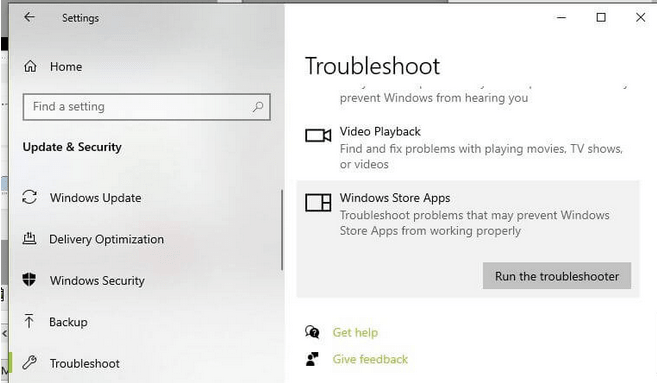
Følg instruksjonene på skjermen for å kjøre feilsøkingsprogrammet, slik at enheten automatisk kan skanne og fikse eventuelle feil.
Les også: Hvordan bruke Windows Update og sikkerhetsinnstillinger i Windows 10?
En annen løsning du kan følge for å fikse Kalender-appen på Windows 10, er ved å tømme Microsoft Store-bufferen. Her er hva du må gjøre.
Trykk på Windows + R-tastkombinasjonen for å åpne dialogboksen Kjør.
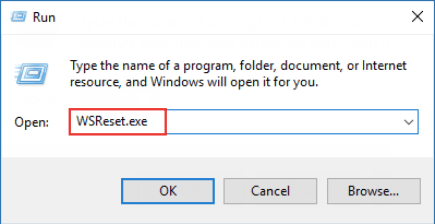
Skriv "wsreset.exe" i tekstboksen, trykk Enter.
Prøvde de ovennevnte løsningene. Kalenderappen fungerer ikke? Vel, du kan også prøve å tilbakestille Kalender-appen og se om den løser problemet.
Åpne Windows 10s innstillinger, velg "Apper". Rull nedover listen og trykk deretter på "Mail and Calendar"-appen fra listen.
Velg "Avanserte alternativer".
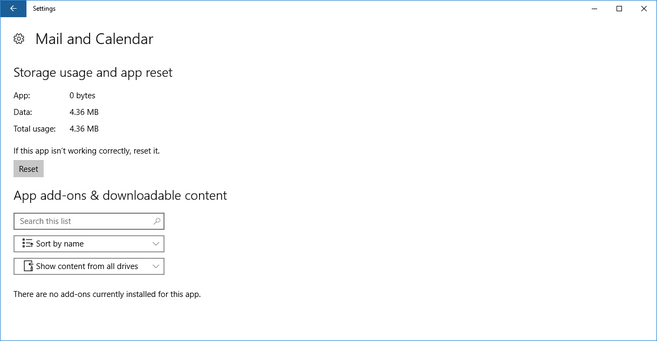
Trykk på "Tilbakestill"-knappen for å tilbakestille Kalender-appen og alle dens data.
Les også: Husk alt - med disse beste påminnelsesappene for Android
SFC (System File Checker) er et innebygd Windows-verktøy som lar deg skanne og oppdage systemfeil og fikse eventuelle avvik hvis de blir funnet. Følg disse trinnene for å kjøre SFC-skanningen på Windows 10.
Start søkeboksen på Start-menyen, skriv "Kommandoprompt", høyreklikk på den og velg "Kjør som administrator".
I kommandoprompt-skallet skriver du inn følgende kommando og trykker på Enter for å utføre den.
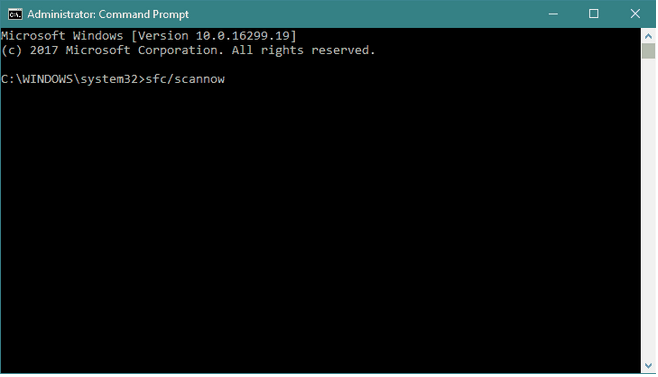
sfc/scannow
Vent i noen minutter til Windows kjører en fullstendig skanning på enheten din for å finne systemfeil og fikse dem med en gang.
Les også: 10 beste oppgaveliste-apper 2021
Her var noen løsninger for å fikse "Kalender-appen fungerer ikke"-problemet på Windows 10. Du kan bruke hvilken som helst av de ovennevnte feilsøkingsmetodene for å fikse Kalender-appen på Windows. Gi oss beskjed om hvilken som fungerte best for deg!
Oppdag smarte triks for å forlenge levetiden til PC-en, inkludert regelmessige rengjøringsrutiner og hvordan du deaktiverer apper som bruker systemressursene dine.
Les denne artikkelen for å lære enkle metoder for å stoppe Windows 11 oppdateringer som pågår. Du vil også lære hvordan du kan forsinke vanlige oppdateringer.
Med Windows 11 kan du umiddelbart få tilgang til programmene eller applikasjonene du trenger ved å bruke funksjonen Feste til oppgavelinjen.
Finn ut hva du skal gjøre når Windows Taskbar ikke fungerer i Windows 11, med en liste over dokumenterte løsninger og feilsøkingstips som du kan prøve.
Vil du lære om Microsofts verktøy for fjernhjelp? Les videre for å finne ut hvordan du sender invitasjon til fjernhjelp og godtar en invitasjon.
Oppdag hva TPM 2.0 er, finn ut hvordan det gagner enheten din med Windows, og lær hvordan du slår det på med enkle trinn-for-trinn-instruksjoner.
Hvis tastaturet ditt dobbeltrykker, start datamaskinen på nytt og rengjør tastaturet. Sjekk deretter innstillingene for tastaturet.
Vil du ikke at andre skal få tilgang til datamaskinen din mens du er borte? Prøv disse effektive måtene å låse skjermen i Windows 11.
Vil du fjerne Windows-tjenester som du ikke ønsker på PC-en din med Windows 11? Finn her noen enkle metoder du kan stole på!
Finn ut hvordan du fikser feilkode 0x80070070 på Windows 11, som ofte vises når du installerer en ny Windows-oppdatering.








